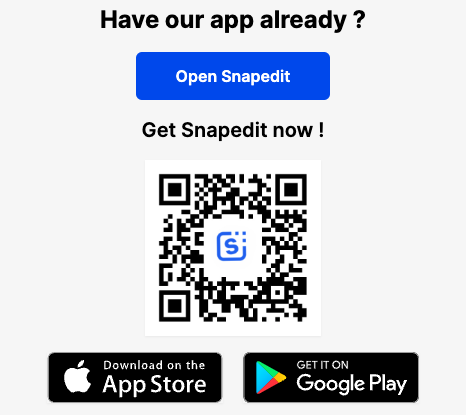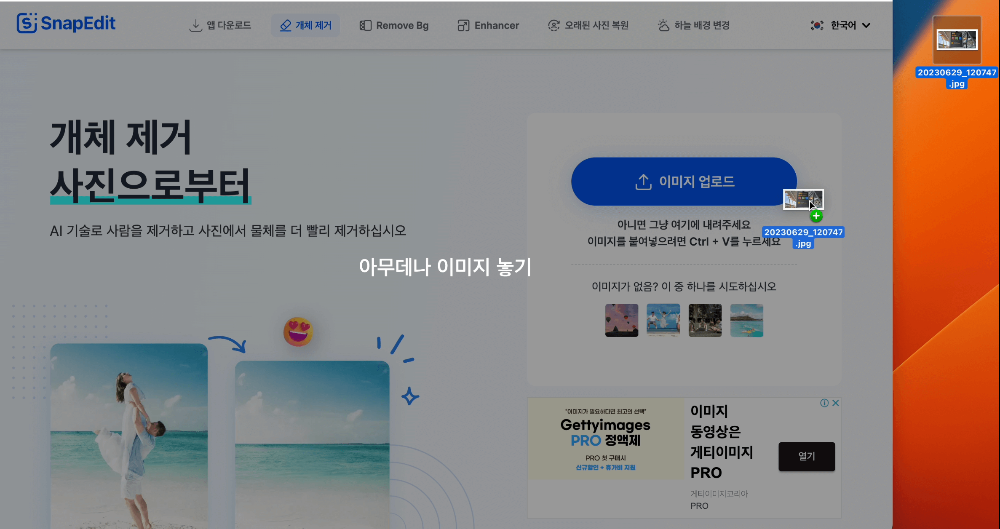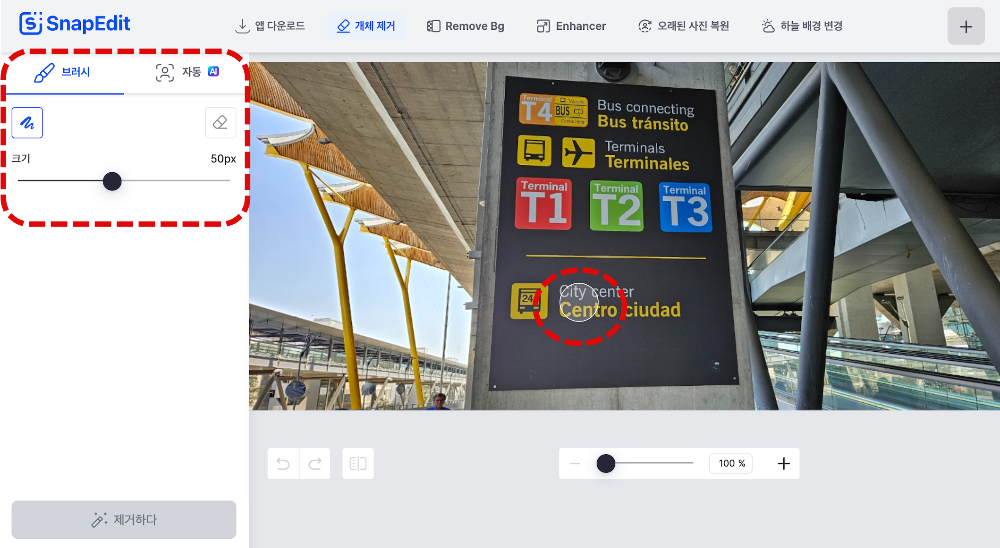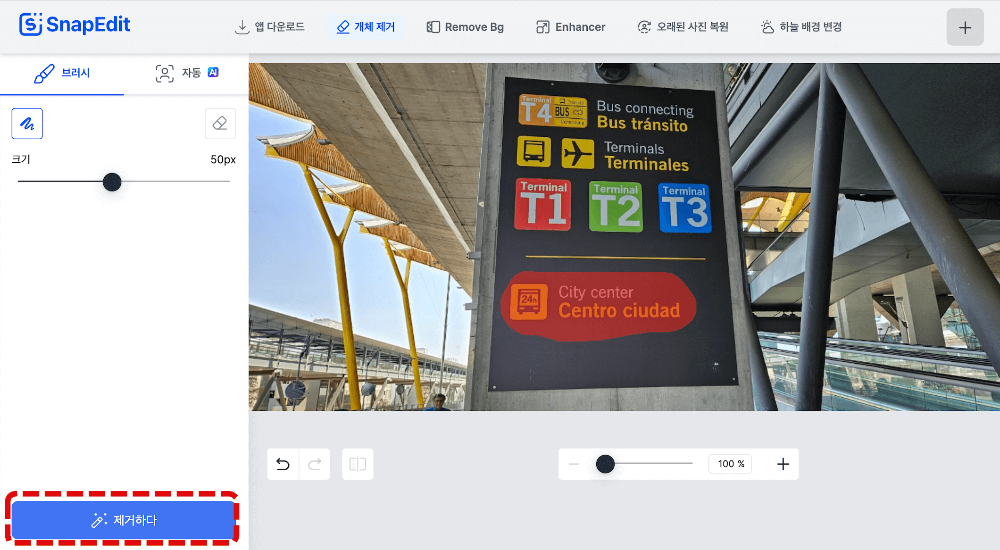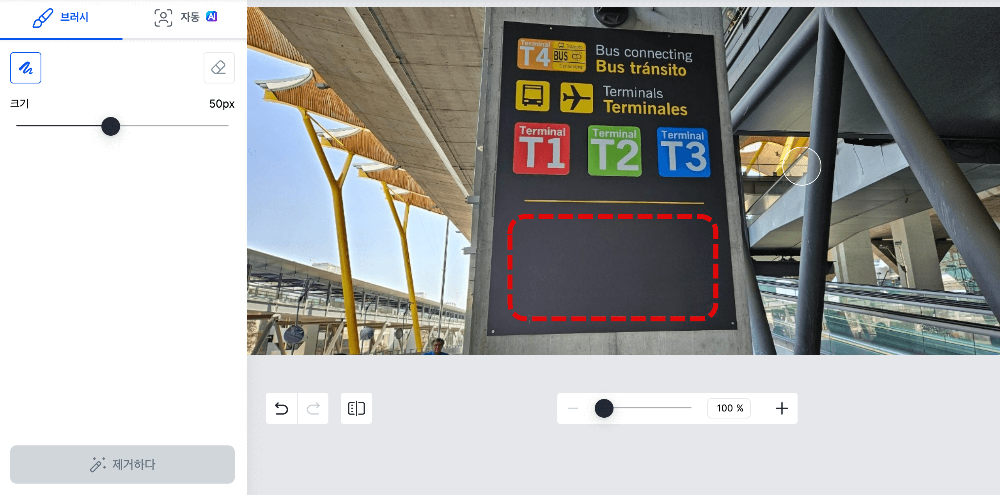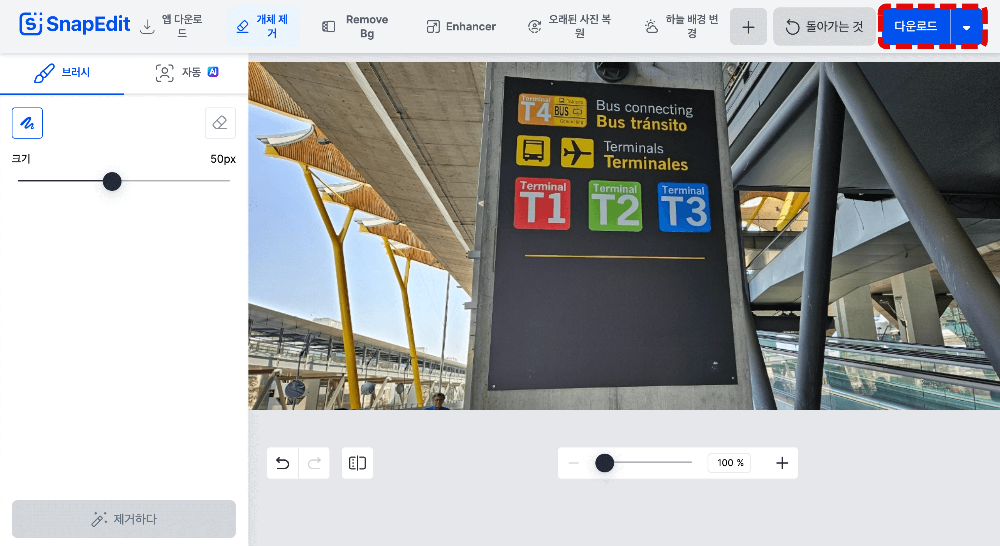공짜로 사진 개체 제거하는 가장 쉬운 방법, SnapEdit
내가 찍은 사진에서 글씨나 사람 또는 자동차 등 원하지 않는 어떤 물체를 지우고 싶을 때 포토샵과 같은 디자인 툴을 활용합니다. 그러나 디자인 툴과 같은 프로그램은 사전 지식이 없는 초보자는 사용하기가 어려운데요. 이럴 때 손쉽게 지우고자 하는 부분을 색칠하고 간단하게 클릭 한 번으로 지울 수 있는 프로그램이 있습니다.
온라인 기반이라서 굳이 컴퓨터에 설치하지 않아도 돼서 간편하고 운영체제를 가리지 않아 손쉽게 사용이 가능합니다. 안드로이드와 IOS 양 체제 모두 사용할 수 있도록 모바일 애플리케이션 역시 지원해주고 있어 어떤 스마트폰을 사용하고 있더라도 손쉽게 사용가능 합니다.
AI 기술로 사진의 객체를 지워주는 SnapEdit
사진에서 물체를 제거하고 싶을 때 포토샵 등 사용하기 어려운 프로그램을 주로 사용 했었는데요, SnapEdit는 온라인 기반으로 인터넷에 연결되어 있다면 운영체제를 가리지 않고 사용할 수 있는 인공지능 이미지 편집 프로그램입니다.
사용법도 굉장히 간단하고 간편하여 수정하고자 하는 이미지를 그대로 끌어와서 홈페이지로 넣어주기만 하면 바로 편집모드로 바뀌어져서 굉장히 직관적으로 사진을 편집할 수 있습니다.
사용 순서(이미지 클릭 시 홈페이지로 바로 이동합니다).
1. 편집하고자 하는 사진을 그대로 끌어서 홈페이지에 놓아준다.
2. 왼쪽 브러시 부분에서 원하는 크기로 설정한 후 이미지에서 수정하고자 하는 부분을 칠해준다.
3. 지우고자 하는 부분을 선택하였다면 왼쪽 아랫부분에 '제거하다'를 눌러주어 편집을 마무리한다.
4. 결과물을 확인한 후 추가 작업을 진행한다.
빨간색 네모 상자 안의 글씨가 감쪽같이 사라졌습니다.
사진을 올리고 마우스로 수정하고자 하는 부분을 선택한 후 '제거하다'만 눌러주면 자연스러운 결과물이 출력이 되어 정말 간편하게 사용할 수 있습니다.
5. 추가 수정사항이 없다면 오른쪽 위쪽의 다운로드 버튼을 눌러 원하는 위치로 다운로드한다.
그 외 오래된 사진 복원이나 흐린 사진 복원, 배경 따기 등 손쉽게 진행해 볼 수 있으니 한번 사용해 보시길 바랄게요.
개체 제거의 경우 단순한 배경은 잘 진행이 되나 여러 색깔이나 조금 복잡한 배경이 있을 경우 원하는 만큼 만족스러운 결과가 나오지 않는 경우도 있었으니 참고해 주시기 바랍니다.
감사합니다.